Cute CUT: potężny darmowy edytor wideo iOS z wielowarstwową osią czasu
Poważne kręcenie filmów wymaga dużo praktyki i dużej wiedzy na temat wielu zastosowań. Dokładna edycja filmu jest tak skomplikowanym zadaniem, że prawdopodobnie nie powiążesz go z aplikacją na iPhone'a lub iPada, ale te widoki z pewnością się zmienią po jego wykonaniu Słodkie CUT na spin. Aplikacja jest uniwersalna (ma dedykowane warianty iPhone'a i iPada) i jest wyposażona w imponujący zestaw narzędzi do edycji wideo oraz choć wymaga to trochę przyzwyczajenia się, kiedy już się zorientujesz, przekonasz się, że jest niezwykle potężny narzędzie. Aplikacja pozwala łączyć różne media (filmy, obrazy, muzykę, nagrania dźwiękowe i wbudowane efekty dźwiękowe), tekst i rysunki na wielowarstwowej, nieliniowej osi czasu (podobnie jak Adobe Premiere), aby tworzyć profesjonalnie wyglądające filmy. Więcej szczegółów po przerwie.

Aplikacja oferuje mnóstwo instrukcji użytkowania dla nowych użytkowników, ale jeśli szukasz bardziej szczegółowych wskazówek, wypróbuj samouczki wideo dostępne w sekcji ustawień. Na ekranie głównym aplikacji znajduje się także kilka przykładowych filmów, które mogą pomóc w zrozumieniu wszystkich oferowanych funkcji.
Naciśnij przycisk „+”, jeśli uważasz, że nauczyłeś się wystarczająco dużo i jesteś gotowy, aby rozpocząć tworzenie własnego filmu. Przed wykonaniem czegokolwiek innego aplikacja wyświetli monit o wybranie rozdzielczości i orientacji filmu. Ten wybór można zmienić później, przechodząc do ustawień filmu w trybie edycji.
Ekran edycji jest pełen przycisków, ale nie należy się mylić. Długie naciśnięcie dowolnej ikony wywołuje jej nazwę lub krótki opis. Możesz rozpocząć dodawanie treści do filmu za pomocą małego przycisku „+” w lewym górnym rogu osi czasu. Gdy zaczniesz dodawać elementy, znajdziesz ten przycisk poniżej najniższej warstwy osi czasu. Do każdego filmu można dodać następujące elementy w osobnych warstwach:
- Wideo: Możesz załadować film z rolki aparatu lub nakręcić go bezpośrednio z samej aplikacji.
- Zdjęcie: Oprócz opcji aparatu i biblioteki zdjęć, Cute CUT ma również kilka ramek do zdjęć we własnej bibliotece. Możesz nakładać te ramki na obrazy, które są już w filmie.
- Tekst: Możesz łatwo dodawać tekst do filmów, a czcionkę, kolor i rozmiar tekstu można dostosować. Możesz także dodać do niego cienie i wybrać poziom przezroczystości.
- Self-Draw: Można wybierać spośród różnych typów pędzli, w tym pędzla odręcznego i gradientowego. Dostępnych jest także kilka kształtów, pełna paleta kolorów, przycisk cofania i opcje ulepszania tekstu dostępne w menu Autoportretów.
- Muzyka: Cute CUT ma niezłą kolekcję efektów dźwiękowych i własnych utworów muzycznych, ale możesz także dodawać utwory z lokalnej kolekcji. Głośność każdego klipu muzycznego można kontrolować indywidualnie z jego opcji edycji.
- Głos: Możesz po prostu nagrywać dźwięk z aplikacji, aby dodawać wyjaśnienia i narrację do swoich filmów.
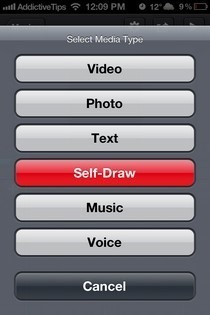
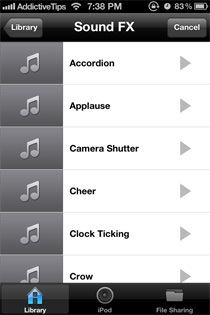

Jak wspomniano wcześniej, Cute CUT ma wielowarstwową, nieliniową oś czasu, co oznacza, że możesz dodawać klipy wideo i zdjęcia jeden nad drugim oraz dowolnie dostosowywać ich czasy rozpoczęcia i zakończenia. Każdy typ elementu przechodzi na osobną warstwę, a każda warstwa może mieć jeden lub więcej klipów lub elementów tego samego typu. Możesz przeciągać klipy, aby przenosić je między warstwami lub upuszczać na jedną z dwóch opcji, które pojawiają się poniżej, aby je usunąć lub powielić.
Aplikacja pozwala także przyjrzeć się bliżej osi czasu w celu dokładniejszej edycji za pomocą gestu zbliżenia do powiększenia. Aby zapewnić osi czasu trochę więcej miejsca w poziomie lub w pionie, spróbuj zmienić orientację odpowiednio na portret i krajobraz. Możesz także przeciągnąć uchwyt poniżej (orientacja pionowa) lub po prawej stronie (orientacja pozioma) ekranu podglądu, aby zmienić jego rozmiar i dać więcej miejsca na osi czasu.
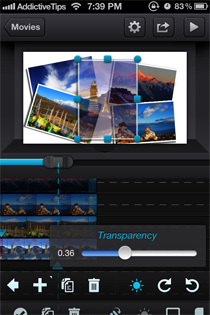


Kliknij dwukrotnie dowolny klip, aby go edytować, a po zakończeniu kliknij znacznik wyboru w lewym górnym rogu dolnego paska. Opcje edycji różnią się w zależności od rodzaju klipu i obejmują:
- Dodawanie ramek o niestandardowej grubości i kolorze
- Zmiana przezroczystości
- Zmiana głośności
- Przekształcanie, skalowanie i obracanie
- Usuwanie lub duplikowanie
- Promień ustawienia zaokrąglonych krawędzi
- Dodanie cienia
Warstwy samoprzylepne mają znacznie więcej opcji niż wszystkie inne. W klipach lub „obrazach” na tych warstwach możesz dodawać kształty, rysunki, obrazy i tekst w wybranym stylu i rozmiarze czcionki (aplikacja zawiera całkiem imponującą kolekcję czcionek).
Dodawanie tytułów i obrazów do warstw tekstowych i fotograficznych jest dość proste, ale aby zrobić to samo w warstwie malarskiej, musisz przeciągnąć region na ekranie podglądu. Naciśnij przycisk „Gotowe” w prawym górnym rogu, gdy skończysz edytować warstwę do samodzielnego rysowania.


Po zakończeniu tworzenia całego filmu możesz zapisać go na rolce z aparatu w małym, średnim lub dużym rozmiarze i / lub udostępnić go przez e-mail, YouTube i Facebook. Wyrenderowanie filmu może zająć dużo czasu, w zależności od jego zawartości.
Cute CUT to darmowa, uniwersalna aplikacja, ale jeśli nie dokonasz zakupu za 3,99 USD, na wszystkich filmach utworzonych przy jej użyciu w prawym dolnym rogu zostanie nałożony znak wodny. Cała reszta jest w pełni funkcjonalna w wersji darmowej.
Pobierz Cute CUT na iOS
Sameed Khan przyczynił się do tego postu
Poszukiwanie
Najnowsze Posty
Gridplay: Nagrywaj filmy z podzielonym ekranem w niestandardowym układzie i łącz je [płatne]
Gridplay to nowy sposób nagrywania filmów; dzieli widok kamery na s...
Jak zablokować kogoś na Snapchacie
Funkcja blokowania jest niezbędna, jeśli chodzi o dowolną aplikację...
Small4MMS: Kompresuj obrazy bezpośrednio ze standardowej aplikacji iPhone Photos
Jeśli spojrzysz na rozmiar zdjęć w Rolce z aparatu iPhone'a, z pewn...

![Gridplay: Nagrywaj filmy z podzielonym ekranem w niestandardowym układzie i łącz je [płatne]](/f/b85aeac740c61916297f5d3e98e803d6.png?width=680&height=100)

